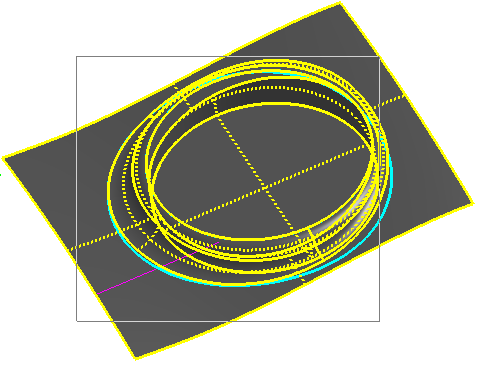
3Dモーフィング加工(複合面沿い加工) サンプル4
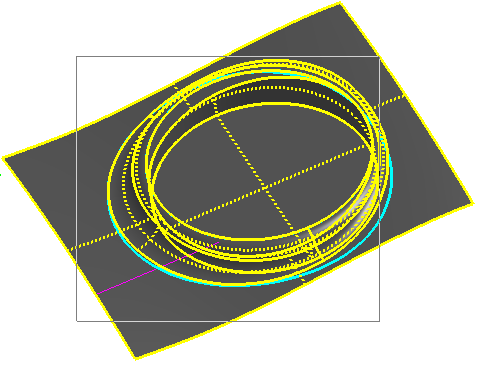
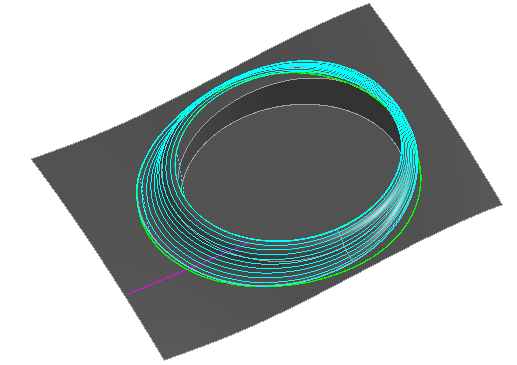
⑤ ダイアログが表示されたら項目を設定してOKボタンをクリックしてください
以上でサンプル4は終了です
③ 輪郭線は有りませんので右クリックでパスします
④ 加工面をBOXで選択します
他の加工と同様に加工面を選択します。実際の加工範囲は軌道線と輪郭線で囲
まれた範囲になりますが他の面は干渉面として必要になるので関係する曲面は
必ず選択してください
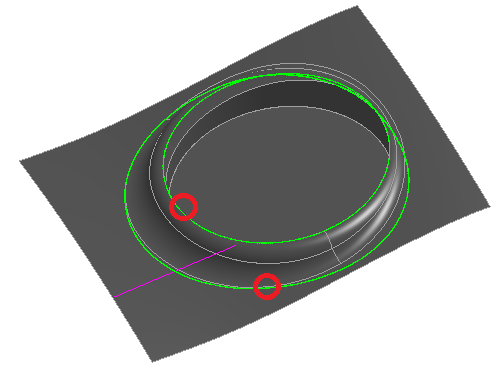
② 軌道線を選択します
グループをクリックします。向きはグループの向きになりますのでクリックする位置は
どこでも構いません
軌道線1または2のどちらかがグループの場合は選択終了ボタンが消え輪郭線選択
へ進みます
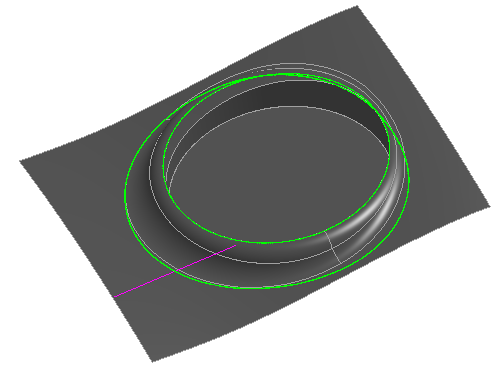
① グループを作成します。
軌道になるグループを作成します。軌道1と2のグループの要素数が同じ場合は
各要素ごとに同期します。要素数が違う場合は同期せず連続線と同じになります
閉じたグループの場合は各グループの開始要素をそろえる必要があり注意が必要
です。開始位置が合っていないと捻じれた状態になり正常なパスが求まりません。
またアウトライングループのように開始要素がわからない場合はアプローチライン
を指定するようにしてください。アプローチラインを指定すると実行時にラインとグル
ープの交点で開始要素を組み替えます
尚クリックした位置は無効でグループの向きがそのまま使用されます。あらかじ
めグループの向きをそろえておく必要があります。必要に応じグループ一覧の反転
を使用し向きを合わせておいてください(開いたグループも同様です)